起床時間に基づいて就寝時間のアラートを受け取る方法

起床時間に基づいて就寝時間のアラートを受け取る方法
ハードディスクがクラッシュしたり、ノートパソコンを盗まれたりした場合、ほとんどの人はデバイス自体よりも、ハードドライブに保存されているデータを心配するでしょう。データのバックアップは、このような状況で命綱となるため、非常に重要です。データを別の場所にバックアップしておかないと、数ギガバイトもの重要なデータを失うことになります。CrashPlanは、ローカルPCとリモートPCにデータをバックアップおよび復元するためのクロスプラットフォームアプリケーションです。内蔵ディスクや外付けディスク、ネットワークに接続された別のPC、インターネット経由で友人のPCに定期的にバックアップできます。CrashPlanの詳細については、以下をご覧ください。
アプリケーションの使用を開始する前に、サービスにアカウントを登録する必要があります。名前、メールアドレス、パスワードを入力し、 「アカウントを作成」をクリックして登録プロセスを完了してください。
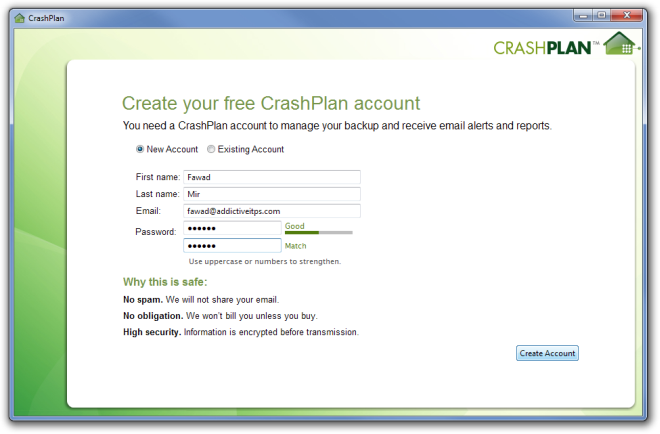
バックアッププロセスを開始するには、左側の「バックアップ」タブをクリックし、 「選択」ボタンからバックアップを作成するファイルとフォルダを選択します。リストから複数のファイルやフォルダを一度に選択できます。
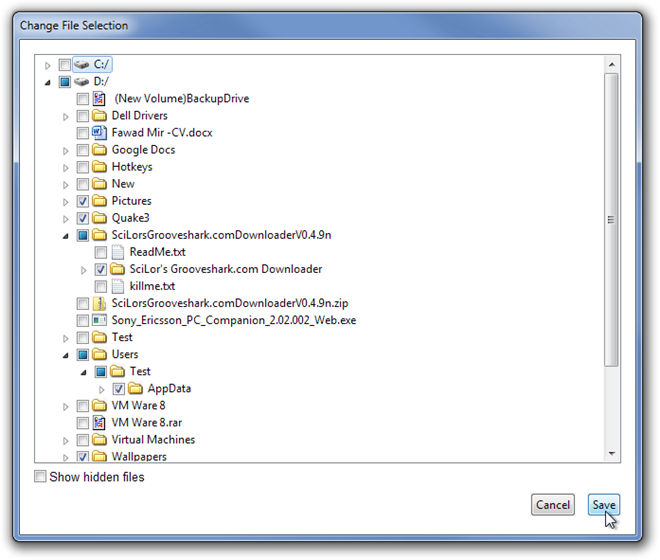
ファイルとフォルダを選択したら、 左側のパネルから「バックアップ先」を選択し、バックアップの保存場所を指定します。データのバックアップ先は、友人のコンピュータ、LAN接続された自分のコンピュータ間、内蔵または外付けのハードドライブから選択できます。バックアップフォルダを選択したら、「バックアップを開始」をクリックしてプロセスを開始します。
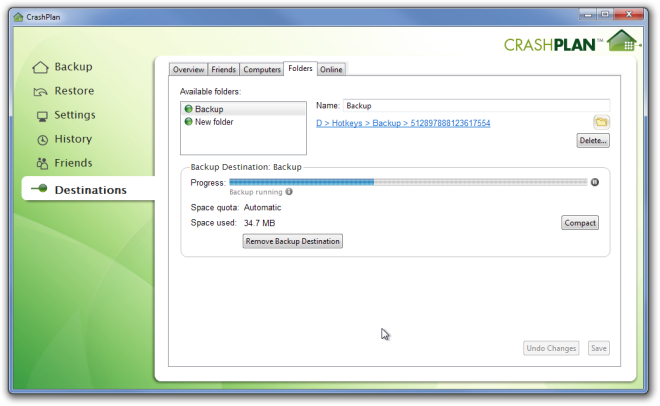
バックアップするファイルとフォルダは、「バックアップ」タブからいつでも変更できます。また、データの手動バックアップも実行できます。
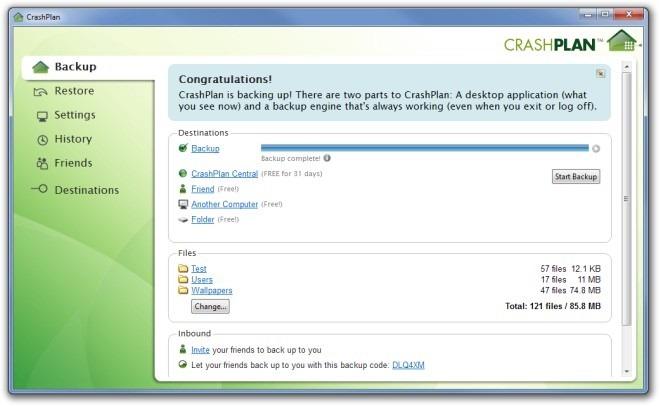
[設定]タブでは、コンピューター名、CPU 使用率、アラート方法、バックアップのスケジュールと頻度、アカウント情報、アカウントパスワード、データ暗号化、データ送信速度の制限などの全般、バックアップ アカウント、セキュリティ、ネットワーク設定を構成できます。
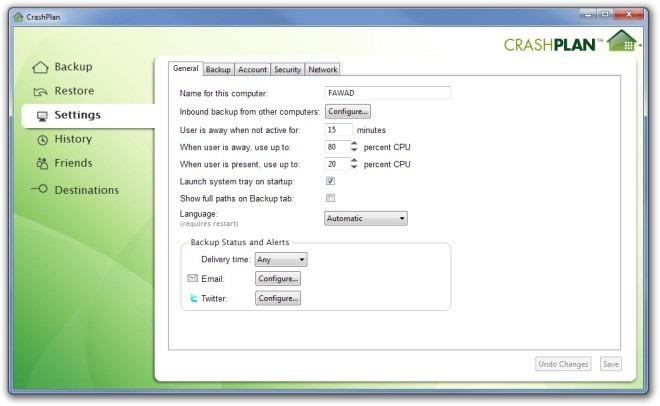
データを復元するには[復元]タブを選択し、友人にアプリケーションのダウンロードとインストールを依頼するか、友人がすでに CrashPlan を実行している場合は接続するようにするには[友人]タブを選択し、アプリケーションによって実行されたアクションの完全なログを表示するには[履歴] を選択します。
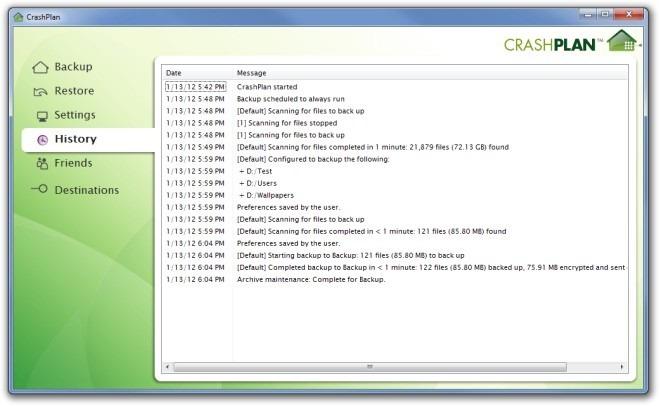
CrashPlanは無料版と有料版の両方が用意されており、製品ページで両バージョンの完全な比較をご覧いただけます。このアプリケーションは、Windowsの32ビット版と64ビット版のすべてで動作し、Mac OS X、Linux、Open Solarisでも利用可能です。
起床時間に基づいて就寝時間のアラートを受け取る方法
携帯電話からコンピューターの電源をオフにする方法
Windows Updateは基本的にレジストリやDLL、OCX、AXファイルと連携して動作します。これらのファイルが破損した場合、Windows Updateのほとんどの機能は利用できなくなります。
最近、新しいシステム保護スイートがキノコのように登場し、どれも新たなウイルス対策/スパム検出ソリューションを提供し、運が良ければ
Windows 10/11でBluetoothをオンにする方法を学びましょう。Bluetoothデバイスを正しく動作させるには、Bluetoothをオンにする必要があります。ご安心ください、簡単です!
以前、私たちはNitroPDFをレビューしました。これは、PDFの結合や分割などのオプションを使用して、ユーザーが文書をPDFファイルに変換できる優れたPDFリーダーです。
不要な文字が多数含まれた文書やテキストファイルを受け取ったことはありませんか?テキストにはアスタリスク、ハイフン、空白などが大量に含まれていますか?
タスクバーのWindows 7スタートオーブの横にある小さなGoogleの長方形アイコンについて多くの人が尋ねてきたので、ついにこれを公開することにしました。
uTorrentは、トレントをダウンロードするための最も人気のあるデスクトップクライアントです。私のWindows 7では問題なく動作しますが、一部のユーザーは
誰もがコンピューターで作業しているときは頻繁に休憩を取る必要があります。休憩を取らないと、目が飛び出る可能性が高くなります(飛び出るというより、飛び出るという感じです)。







